LAMP架构介绍及配置命令讲解
一、LAMP架构介绍
1.1 概述
1.2 LAMP各组件的主要作用
1、(平台)Linux
作为LAMP架构的基础,提供用于支撑Web站点的操作系统,能够与其他三个组件提供更好的稳定性,兼容性(AMP组件也支持Windows、UNIX等平台) 。
2、(前台)Apache
作为LAMP架构的前端,是一款功能强大,稳定性好的Web服务器程序,该服务器直接面向用户提供网站访问,发送网页,图片等文件内容。
3、(后台)MySQL
作为LAMP架构的后端,是一款流行的开源关系数据库系统。在企业网站、业务系统等应用中,各种账户信息、产品信息,客户资料、业务数据等都可以存储到MySQL数据库,其他程序可以通过SQL语句来查询,更改这些信息。
4、(中间连接)PHP/Perl/Python
作为三种开发动态网页的编程语言,负责解释动态网页文件,负责沟通Web服务器和数据库系统以协同工作,并提供Web应用程序的开发和运行环境。其中PHP是一种被广泛应用的开放源代码的多用途脚本语言,它可以嵌入到HTML中,尤其适合于Web应用开发
1.3 各组件的安装顺序
在构建LAMP平台时,各组件的安装顺序依次为Linux、Apache、MySQL、PHP。其中Apache和MySQL的安装并没有严格的顺序,PHP环境的安装一般放到最后安装,负责沟通 Web 服务器和数据库系统以协同工作。
二、编译安装Apache httpd服务——命令讲解
2.1、关闭防火墙,将安装Apache所需的软件包传到/opt/目录下
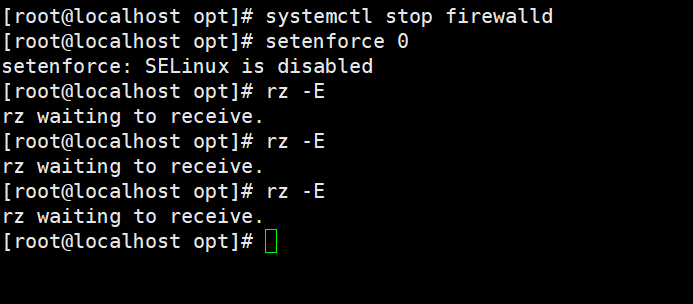
#所需安装包 httpd-2.4.29.tar.gz
apr-1.6.2.tar.gz
apr-util-1.6.0.tar.gz
2.2、安装环境依赖包
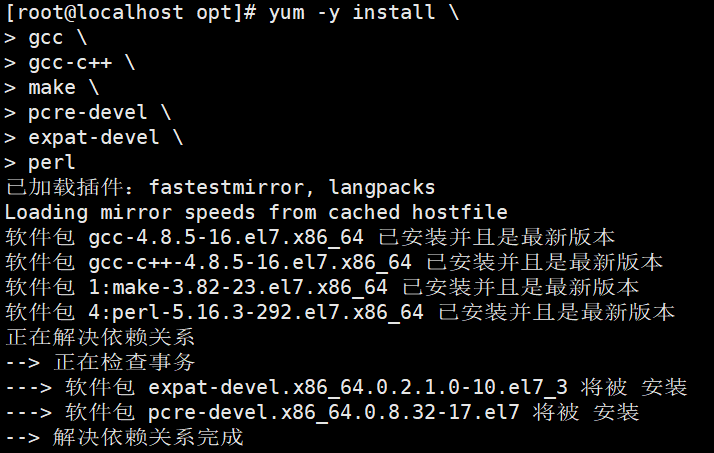
yum -y install gcc gcc-c++ make pcre pcre-devel expat-devel perl
2.3、配置软件模块
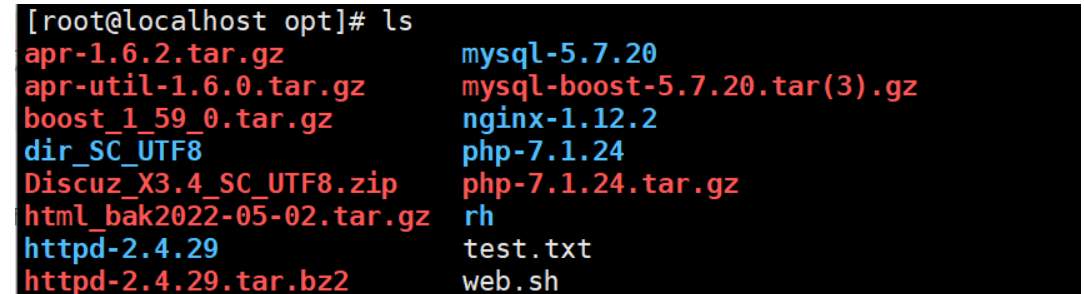


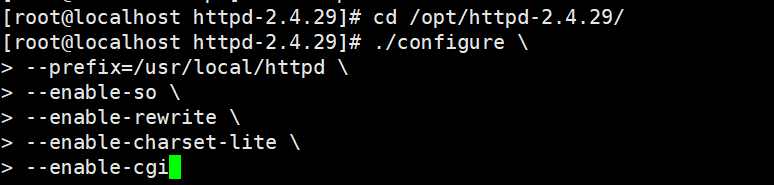
#切换到/opt/目录下,解压软件包
2.4、编译及安装

make #make -j 2 表示开2核同时进行编译
make install #安装
注:make编译时,不建议放在后台运行,因为时间较长,不知道什么时候结束,且担心中途有报错。
2.5、优化配置文件路径,并把httpd服务的可执行程序文件放入路径环境变量的目录中便于系统识别

ln -s /usr/local/httpd/conf/httpd.conf /etc/ #将配置文件httpd.conf做个软连接放入/etc/目录下,方便查找
ln -s /usr/local/httpd/bin/* /usr/local/bin/ #把httpd服务的可执行程序文件放入路径环境变量的目录中便于系统识别
2.6、添加httpd系统服务
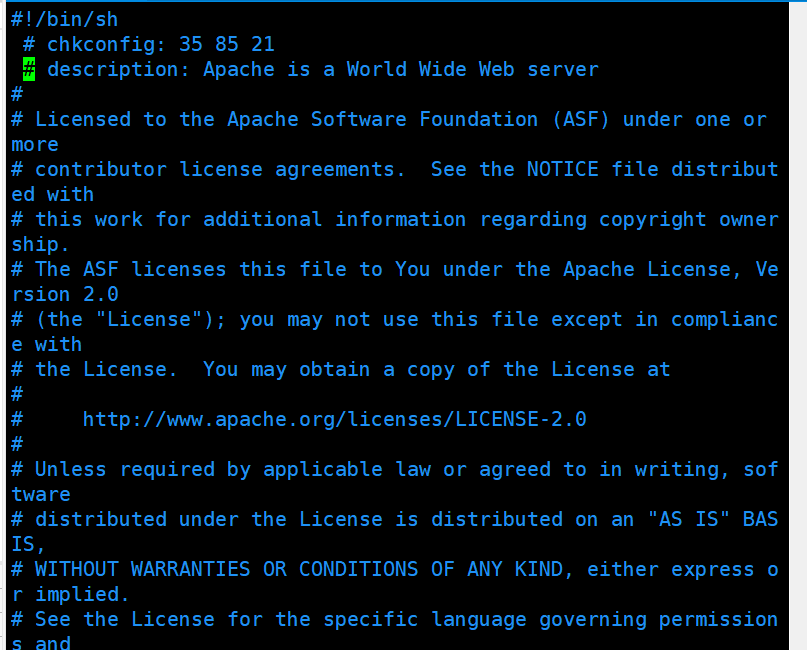

cp /usr/local/httpd/bin/apachectl /etc/init.d/httpd #用于service服务管理
chmod +x /etc/init.d/httpd
vi /etc/init.d/httpd
#!/bin/bash #在第一行前插入新行,添加此三行内容
# chkconfig: 35 85 21 #35级别自动运行 第85个启动 第21个关闭
# description: Apache is a World Wide Web server
chkconfig --add httpd #将httpd服务加入到service管理器
systemctl start httpd.service #开启http服务(关闭和开启要使用相同的方式)
或 service httpd start #开启http服务(关闭和开启要使用相同的方式)
2.7、修改httpd 服务配置文件
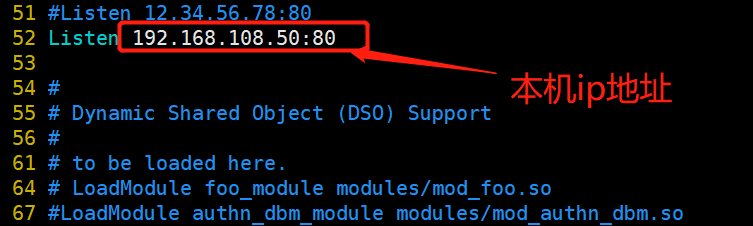
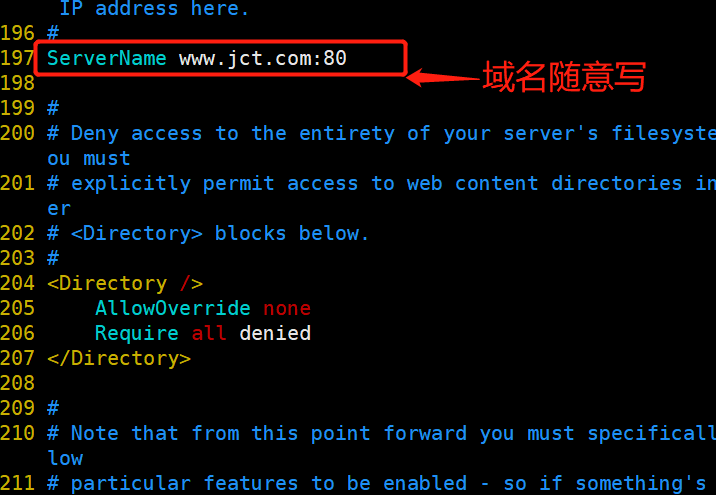
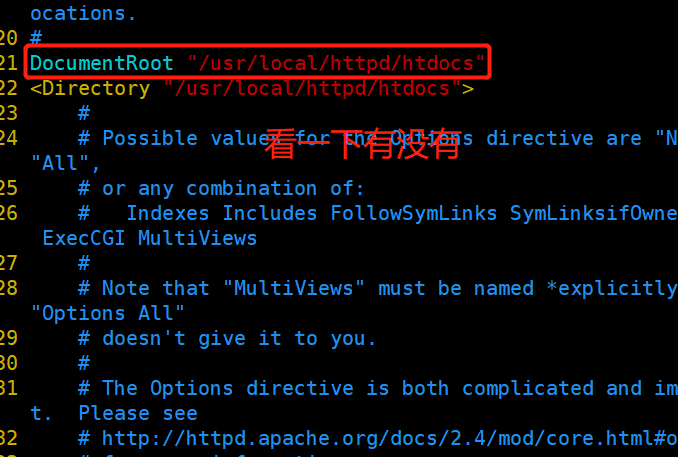
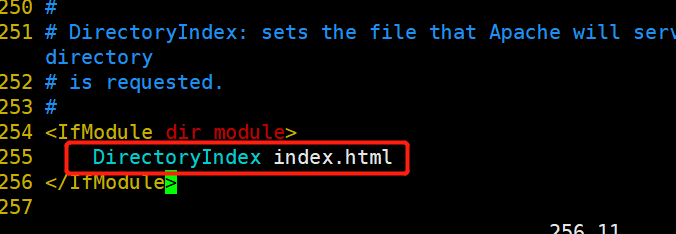
vim /etc/httpd.conf
2.8、浏览器访问验证
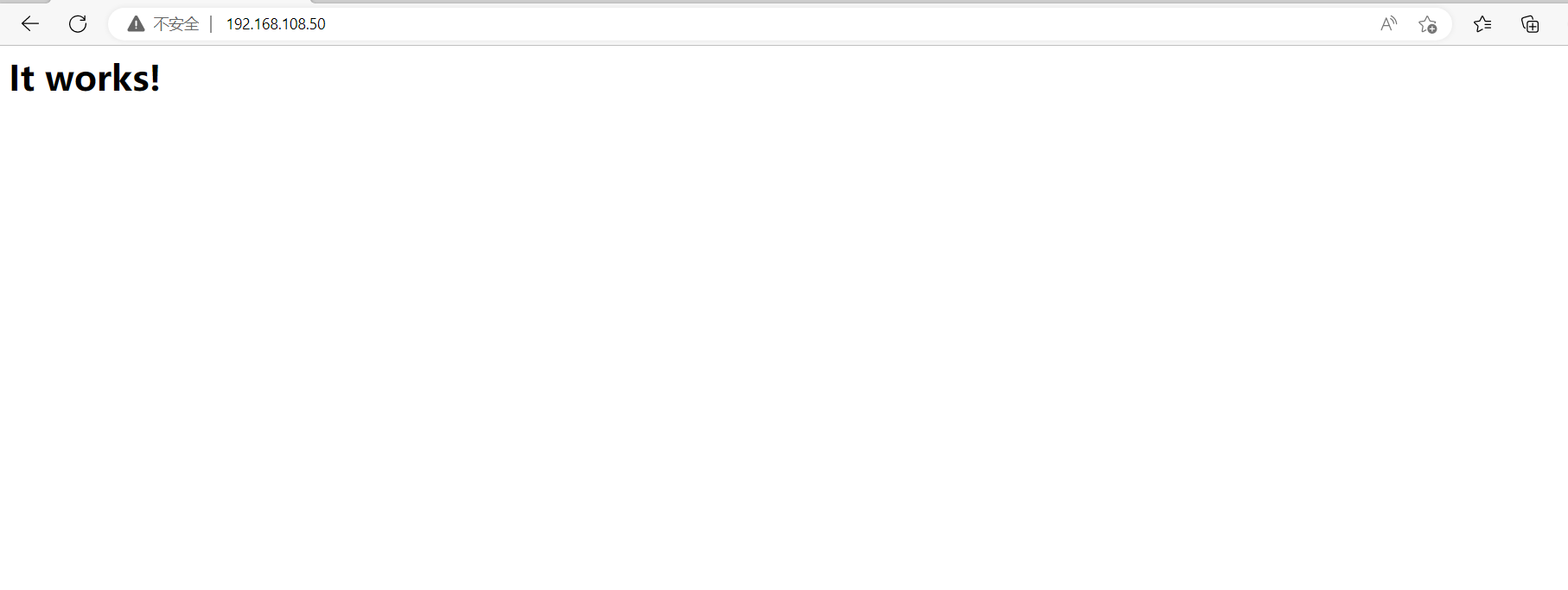
netstat -napt | grep 80
echo "192.168.108.50 www.jct.com" >> /etc/hosts
http://192.168.108.50
http://www.jct.com
三、编译安装mysqld服务——命令讲解
3.1、将安装mysql 所需软件包传到/opt目录下
mysql-5.7.17.tar.gz
3.2、安装环境依赖包
3.3、配置软件模块
存储引擎选项:
MYISAM,MERGE,MEMORY,和CSV引擎是默认编译到服务器中,并不需要明确地安装。 静态编译一个存储引擎到服务器,使用-DWITH_engine_STORAGE_ENGINE= 1 可用的存储引擎值有:ARCHIVE, BLACKHOLE, EXAMPLE, FEDERATED, INNOBASE (InnoDB), PARTITION (partitioning support), 和PERFSCHEMA (Performance Schema)
注意: 如果在CMAKE的过程中有报错,当报错解决后,需要把源码目录中的CMakeCache.txt文件删除,然后再重新CMAKE,否则错误依旧。
3.4、编译及安装
make -j 2 && make install
3.5、创建mysql用户
useradd -M -s /sbin/nologin mysql
3.6、修改mysql 配置文件
sql_mode常用值如下:
NO_ENGINE_SUBSTITUTION 如果需要的存储引擎被禁用或未编译,那么抛出错误。不设置此值时,用默认的存储引擎替代,并抛出一个异常
STRICT_TRANS_TABLES 在该模式下,如果一个值不能插入到一个事务表中,则中断当前的操作,对非事务表不做限制
NO_AUTO_CREATE_USER
禁止GRANT创建密码为空的用户
NO_AUTO_VALUE_ON_ZERO
mysql中的自增长列可以从0开始。默认情况下自增长列是从1开始的,如果你插入值为0的数据会报错
NO_ZERO_IN_DATE
不允许日期和月份为零
NO_ZERO_DATE
mysql数据库不允许插入零日期,插入零日期会抛出错误而不是警告
ERROR_FOR_DIVISION_BY_ZERO
在INSERT或UPDATE过程中,如果数据被零除,则产生错误而非警告。默认情况下数据被零除时MySQL返回NULL
PIPES_AS_CONCAT
将"||"视为字符串的连接操作符而非或运算符,这和Oracle数据库是一样的,也和字符串的拼接函数Concat相类似
ANSI_QUOTES
启用ANSI_QUOTES后,不能用双引号来引用字符串,因为它被解释为识别符
3.7、更改mysql安装目录和配置文件的属主属组
chown -R mysql:mysql /usr/local/mysql/
chown mysql:mysql /etc/my.cnf
3.8、设置路径环境变量
echo 'export PATH=/usr/local/mysql/bin:/usr/local/mysql/lib:$PATH' >> /etc/profile
source /etc/profile //刷新文件使立即生效
3.9、初始化数据库
cd /usr/local/mysql/bin/
./mysqld \
--initialize-insecure \ #生成初始化密码为空
--user=mysql \ #指定管理用户
--basedir=/usr/local/mysql \ #指定数据库的安装目录
--datadir=/usr/local/mysql/data #指定数据库文件的存储路径
3.10、添加mysqld系统服务
cp /usr/local/mysql/usr/lib/systemd/system/mysqld.service /usr/lib/systemd/system/ #用于systemctl服务管理
systemctl daemon-reload #刷新识别
systemctl start mysqld.service #开启服务
systemctl enable mysqld #开机自启动
netstat -anpt | grep 3306 #查看端口
3.11、修改mysql 的登录密码
mysqladmin -u root -p password ``"abc123"``
#给root账号设置密码为abc123,提示输入的是原始密码(为空)
33.12、授权远程登录
mysql -u root -p
grant all privileges on *.* to 'root'@'%' identified by 'abc123';
#授予root用户可以在所有终端远程登录,使用的密码是abc123,并对所有数据库和所有表有操作权限
#grant all privileges //表示授予所有权限
#on *.* //第一个星表示数据库名,第二个星表示表名,*.*即为所有数据库的所有表
#'root'@'%' //给所有主机的root用户,%表示所有
#identified by 'abc123' //使用"abc123"密码进行登录验证
show databases; #查看当前已有的数据库
四、编译安装PHP解析环境——命令讲解
3.1、将安装PHP 所需软件包传到/opt目录下
php-7.1.10.tar.bz2
3.2、安装GD库和GD库关联程序,用来处理和生成图片
yum -y install \
gd \
libjpeg libjpeg-devel \
libpng libpng-devel \
freetype freetype-devel \
libxml2 libxml2-devel \
zlib zlib-devel \
curl curl-devel \
openssl openssl-devel
3.3、配置软件模块
cd /opt
tar jxvf php-7.1.10.tar.bz2
cd /opt/php-7.1.10/
./configure \
--prefix=/usr/local/php7 \ #指定将 PHP 程序的安装路径
--with-apxs2=/usr/local/httpd/bin/apxs \ #指定Apache httpd服务提供的apxs 模块支持程序的文件位置
--with-mysql-sock=/usr/local/mysql/mysql.sock \ #指定mysql 数据库连接文件的存储路径
--with-config-file-path=/usr/local/php7 #设置 PHP 的配置文件 php.ini 将要存放的位置
--with-mysqli \ #添加 MySQL 扩展支持 #mysqli扩展技术不仅可以调用MySQL的存储过程、处理MySQL事务,而且还可以使访问数据库工作变得更加稳定
--with-zlib \ #支持zlib功能,提供数据压缩
--with-curl \ #开启curl扩展功能,实现HTTP的Get下载和Post请求的方法
--with-gd \ #激活gd 库的支持
--with-jpeg-dir \ #激活jpeg 的支持
--with-png-dir \ #激活png 的支持
--with-freetype-dir \
--with-openssl \
--enable-mbstring \ #启用多字节字符串功能,以便支持中文等代码
--enable-xml \ #开启扩展性标记语言模块
--enable-session \ #会话
--enable-ftp \ #文本传输协议
--enable-pdo \ #函数库
--enable-tokenizer \ #令牌解释器
--enable-zip #ZIP压缩格式
3.4、编译及安装
make -j 2 && make install //开2核同时进行编译
3.5、复制模版文件作为PHP 的主配置文件,并进行修改
cp /opt/php-7.1.10/php.ini-development /usr/local/php7/php.ini
#在测试环境时使用php.ini-development文件,而在生产环境时使用php.ini-production文件
vim /usr/local/php7/php.ini
#--939行--取消注释,修改
date.timezone = Asia/Shanghai
#--1170行--修改
mysqli.default_socket = /usr/local/mysql/mysql.sock
3.6、优化把PHP 的可执行程序文件放入路径环境变量的目录中便于系统识别
ln -s /usr/local/php7/bin/* /usr/local/bin/
php -m #查看PHP 加载了哪些模块
3.7、修改httpd 服务的配置文件,让apache支持PHP
vim /etc/httpd.conf
#--255行--修改首页文件名设置,加入index.php文件
DirectoryIndex index.html index.php
#--393行下方--插入以下内容
AddType application/x-httpd-php .php
AddType application/x-httpd-php-source .phps
---检查支持php7的模块是否存在------
LoadModule php7_module modules/libphp7.so
3.8、验证PHP测试页
rm -rf /usr/local/httpd/htdocs/index.html
vim /usr/local/httpd/htdocs/index.php
<?php
phpinfo();
?>
systemctl restart httpd.service
浏览器访问
http://192.168.108.50


